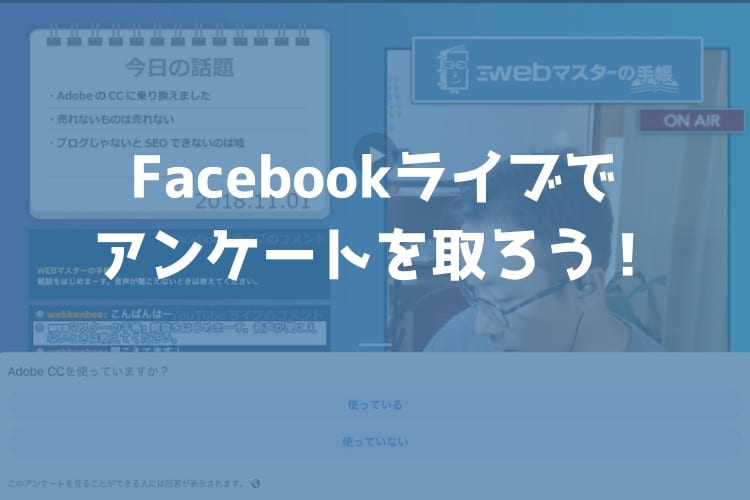こんにちは。遠藤(@webmaster_note)です。Facebookライブ、使っていますか?
今回は、Facebookライブで「アンケート」を取れる機能が登場したので、紹介したいと思います。
ライブ配信の配信中に「アンケート」を取ることができると、視聴者の人と会話も盛り上がりそうですよね。
Facebookライブでアンケートを表示できる「インタラクティブ」
FacebookページでFacebookライブを配信するときに、ライブ配信の設定画面から「インタラクティブ」を選択すると「アンケート」を作成できるようになりました。
ライブ配信中に「アンケート」を作成することもできます。
今回、紹介する方法はパソコンのブラウザからFacebookライブを配信する場合です。パソコンからFacebookライブを配信する方法がわからない方は以下の関連記事を参照してください。
Facebookライブでアンケートを作成する方法
それでは、Facebookライブでアンケートを作成して、ライブ配信中に表示させるまでの方法を紹介します。
まずはパソコンのブラウザでFacebookページの管理画面を開き、ライブ配信を作成しましょう。ライブ配信のタイトルなどを入力する画面を開くと「インタラクティブ」という項目があるので、クリックします。
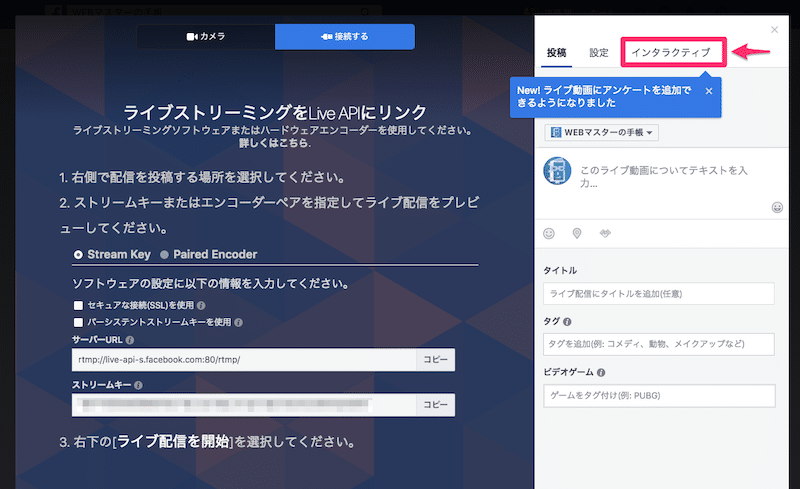
「アンケート」の作成画面が表示されるので「質問を追加」をクリックします。
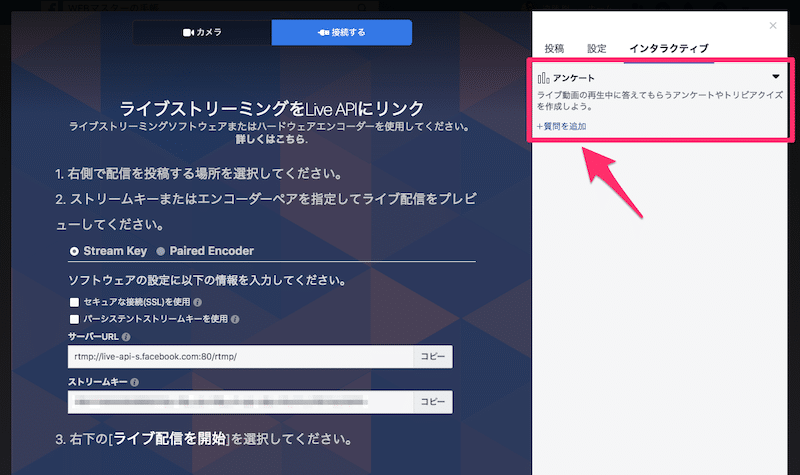
質問内容と選択肢(回答)を作成しましょう。作成をしたら「保存」をクリックして完了です。
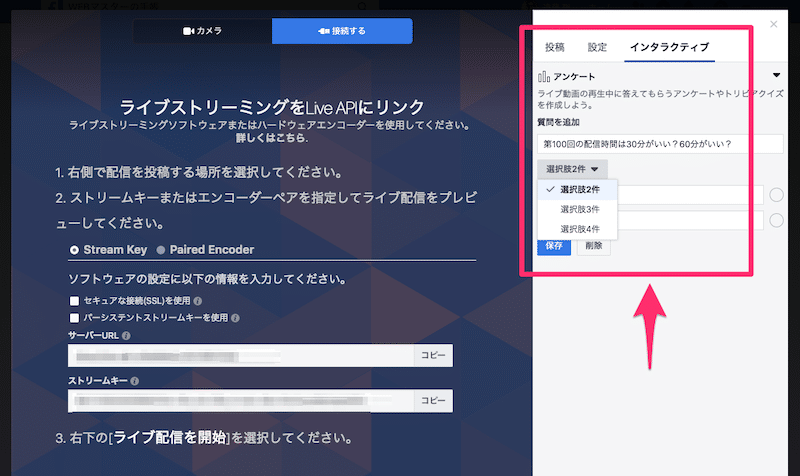
Facebookライブの配信中に「アンケート」を表示する方法
次は、作成した「アンケート」をライブ配信中に表示させる方法です。
ライブ配信の管理画面で、画面右上にある「・・・」をクリックをして「アンケートを作成」を選択します。
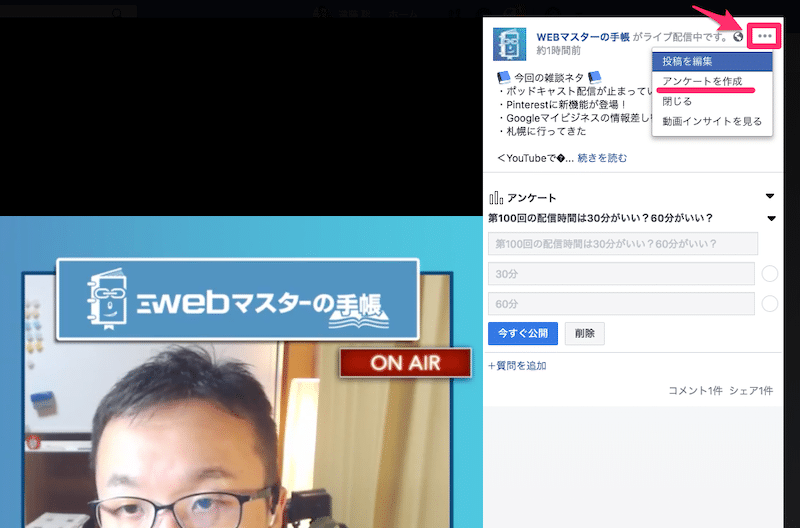
作成したアンケートが表示されるので「今すぐ公開」をクリックすると視聴者がアンケートに答えられるようになります。(ここで新たにアンケートを作成することもできます)
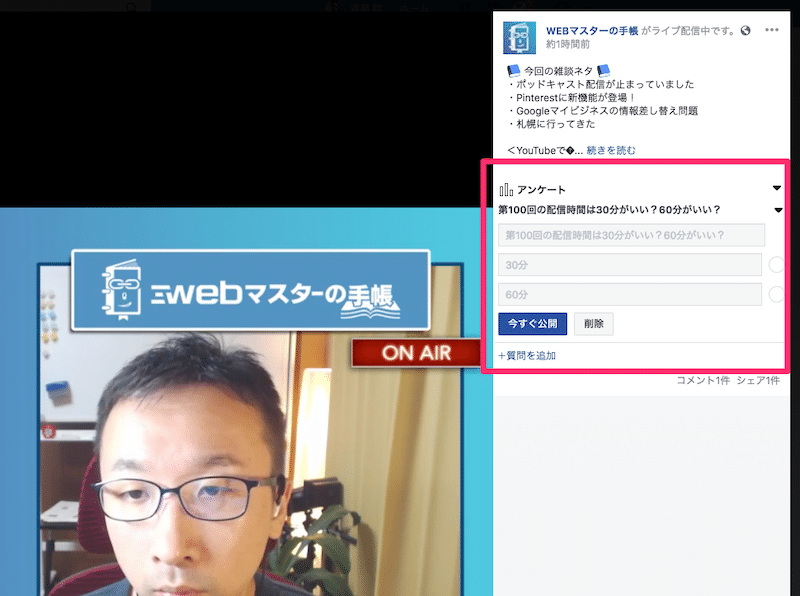
アンケートを公開すると、配信側の画面にもアンケートが表示されます。アンケートの集計を終了するときは「結果を公開」をクリックしましょう。
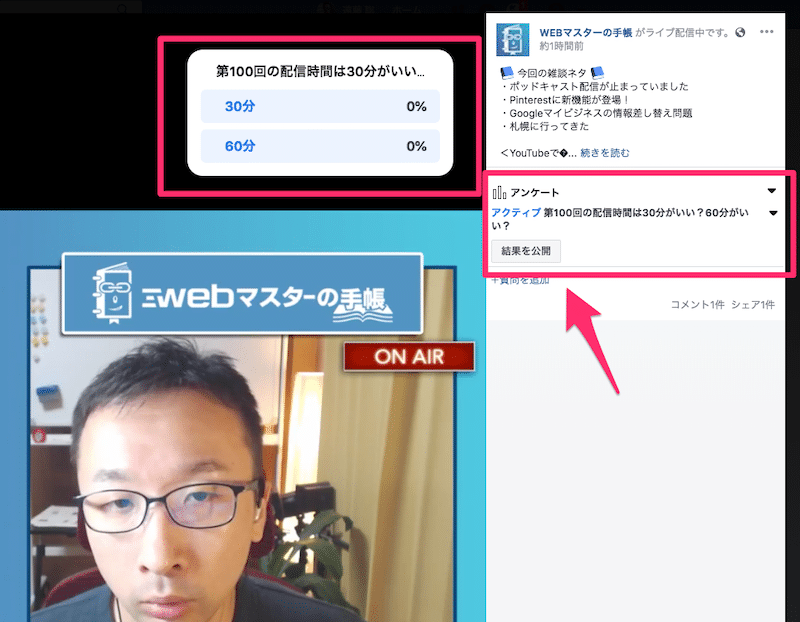
Facebookライブの視聴者側での表示
Facebookライブの視聴者側には「アンケート」がどのように表示されるかですが、アンケートに答えるのは、少し不便です。
Facebookライブの画面の「コメント欄」の横に「アンケート」のアイコンが表示されます。
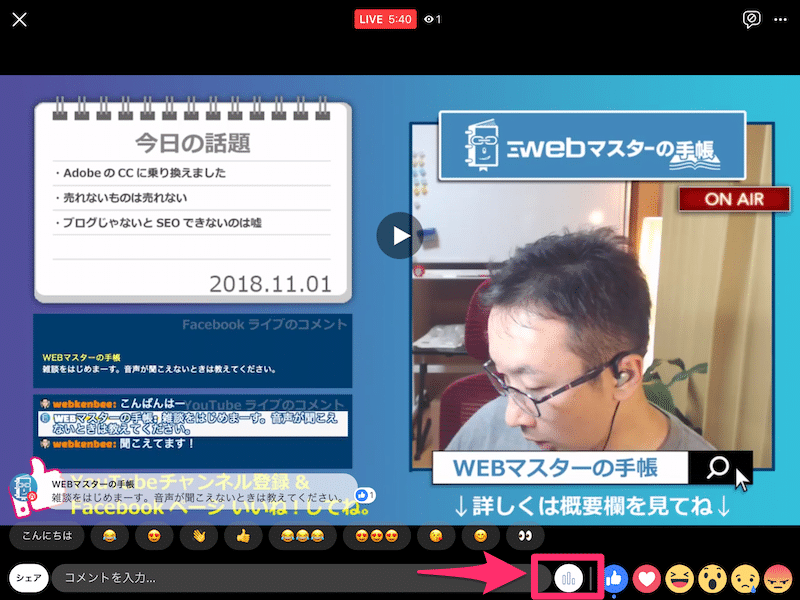
コメント欄横にあるアンケートのアイコンをクリックすると、アンケートの回答ができます。
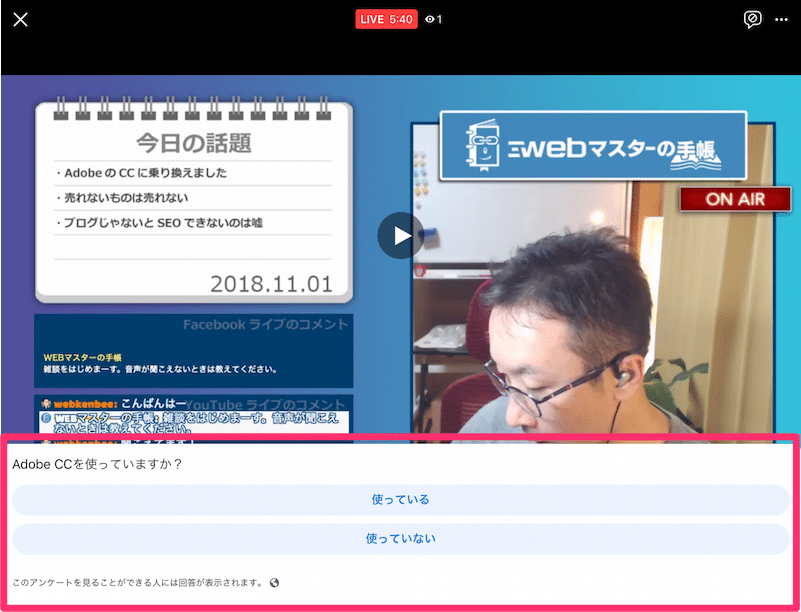
アンケートに回答するのが、ちょっと手間なのと、わかりづらいので、配信する側でアナウンスが必要そうですね。
配信終了後のアーカイブでも「アンケート結果」は見れる
アンケート結果は、ライブ配信が終わったあとのアーカイブ動画でも見ることができます。
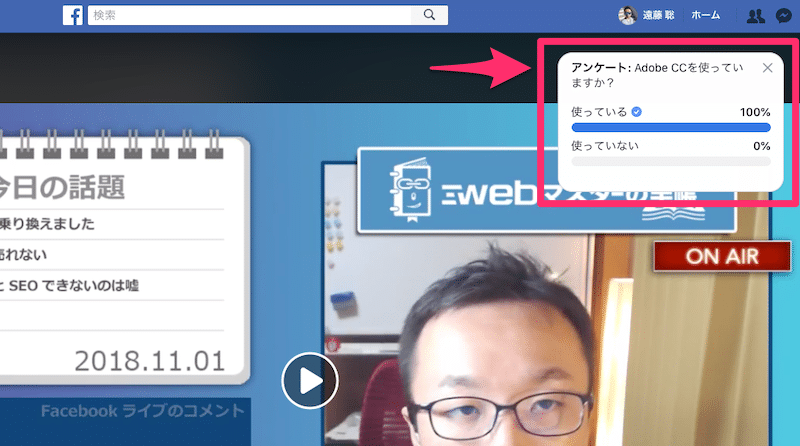
ライブ配信の動画を視聴していると画面に「アンケート」アイコンが表示されているので、それをクリックするとアンケート結果が表示されます。
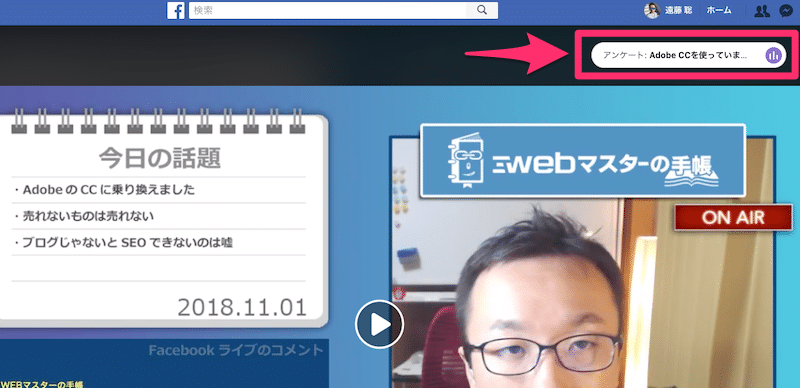
視聴する側としては、コメントを書き込むよりも、アンケートに回答するほうが、匿名性が高いから参加しやすいという方もいると思います。
Facebookライブでライブ配信をしている人は「アンケート」機能を試してみてください。